
Tabla de contenido:
- Paso 1: Video tutorial
- Paso 2: Prepare la puerta
- Paso 3: asegure los LED
- Paso 4: crea un controlador LED
- Paso 5: Cree un caso de controlador
- Paso 6: Cargue el programa LED
- Paso 7: prueba el controlador LED
- Paso 8: elige tu Pokémon
- Paso 9: alinee las tarjetas
- Paso 10: capa final
- Paso 11: reinstale la puerta
- Autor John Day [email protected].
- Public 2024-01-30 08:42.
- Última modificación 2025-01-23 14:39.

¿Acabas de sacar otro Magikarp? ¿Tienes un montón de cartas de Pokémon en caja para ocultar tu friki interior de la sociedad?
¡Pues no te escondas más! ¡Es hora de darle un buen uso a esa caja de cartas comunes (o raras) y revelar tu identidad de maestro Pokémon!
www.youtube.com/evankale
Paso 1: Video tutorial


Estamos creando un portal de Pokémon brillante.
Habrá algunos cables y muchas bajas de Pokémon.
¡Mire este video tutorial para prepararse de lo que está por venir!
Haga clic aquí para jugar en YouTube
Paso 2: Prepare la puerta


Comience creando un bolsillo alrededor del marco de la puerta para sostener una tira de LED.
Clavé tableros de fibra de 1/8 "alrededor del marco, dejando un espacio de 1/2" entre el tablero y el marco.
Enmascara y pinta el bolsillo.
Paso 3: asegure los LED



Un solo carrete de luces LED de 5 metros debería ser suficiente para rodear el marco de la puerta una vez.
Despegue el papel y pegue la tira dentro del bolsillo tan uniformemente cerca del borde del marco como sea posible.
Conecte los cables positivo y negativo de la tira a los terminales de la batería de 9V para probar y verificar que todos los LED se enciendan.
Aquí hay un enlace a la tira de luz LED:
Paso 4: crea un controlador LED



Para hacer que los LED brillen en una mezcla de colores, crearemos un controlador LED personalizado que combine los rojos, verdes y azules para crear el efecto que queremos.
Existen controladores LED comerciales, pero crear uno nosotros mismos usando un Arduino permitirá cargar cualquier color y efecto que queramos (la mayoría de los controladores comerciales solo tienen colores sólidos predefinidos).
Usé un Arduino Nano, MOSFET de 3 canales N y un potenciómetro (para ajustar el tono de las luces) para construir este controlador. Los esquemas completos de este controlador se muestran arriba.
Aquí están los enlaces a las partes que usé en Amazon:
- Arduino Nano:
- Conector DC:
- MOSFET de nivel lógico de canal N:
- Potenciómetros rotativos:
- Perfboard:
- Encabezados de pin hembra:
Paso 5: Cree un caso de controlador




¡Paso opcional! Haga un caso para el controlador: elegí imprimir en 3D un gabinete para el controlador y agregué una perilla al potenciómetro.
Paso 6: Cargue el programa LED

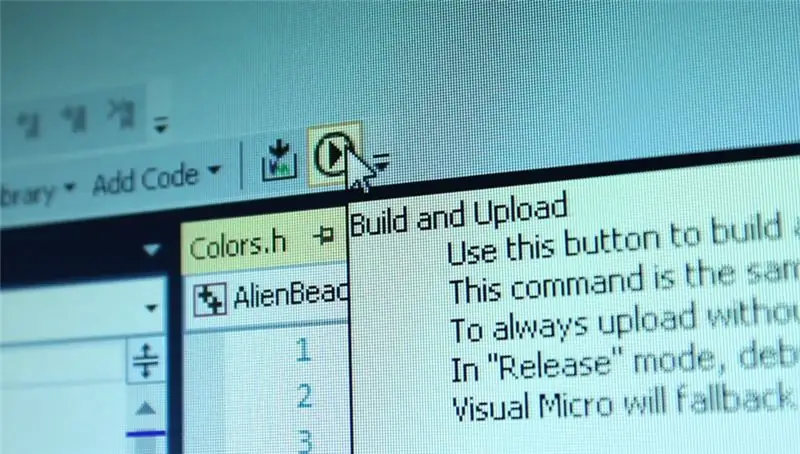
Descargue el código fuente de Arduino de Github:
https://github.com/evankale/ArduinoGlowingLEDs
¡Conecte el controlador y cargue el código!
Paso 7: prueba el controlador LED
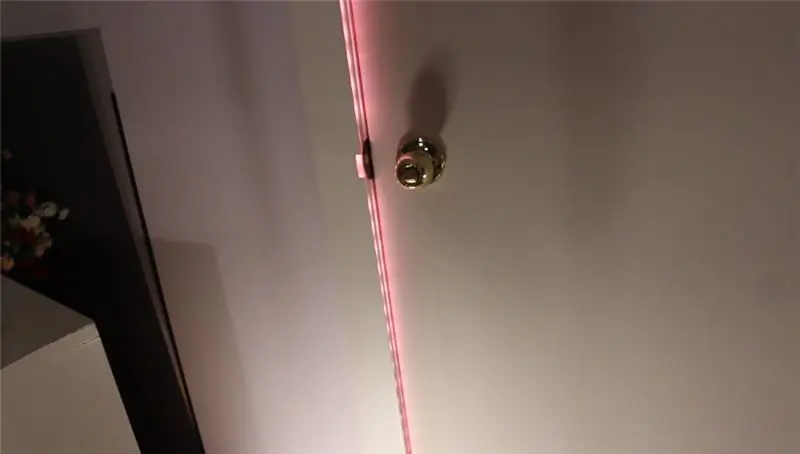


Conecte el controlador LED a un adaptador de corriente de 12V y pruébelo. Gire la perilla (potenciómetro) para cambiar el tono del brillo, sin cambiar el efecto del brillo.
Paso 8: elige tu Pokémon


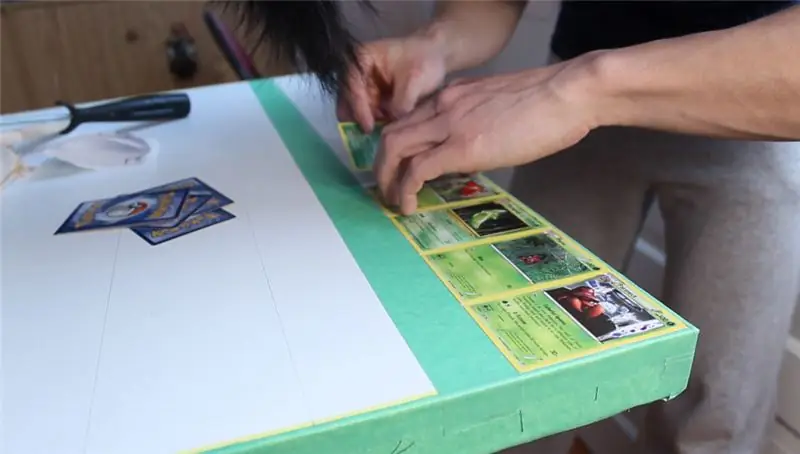
Ahora colocamos las cartas de Pokémon en la puerta. Aplique una capa delgada de Mod Podge para pegar la primera fila de tarjetas.
Use un rodillo de pintura para asegurarse de que el pegamento sea fino y uniforme. Cubra las tarjetas con envoltura de Saran y ponga peso sobre las tarjetas (una mesa de vidrio funciona bien) para evitar que se doblen mientras se secan.
Aquí está el enlace al Mod Podge que uso:
https://amzn.to/2oXAcGO
Es un sellador a base de agua para proyectos en papel con acabado mate.
Paso 9: alinee las tarjetas



Después de que la primera fila se seque con éxito, pasamos a lotes más grandes de tarjetas. Alinee previamente cada fila de tarjetas (a lo largo de un borde recto) y péguelas en la parte posterior con cinta adhesiva. Alinee y pegue filas de 5 juntas en una hoja manejable.
Pegue la hoja en su lugar de la misma manera que antes, usando Mod Podge.
Confina las cartas en su prisión de cristal hasta que se sequen.
Paso 10: capa final



Una vez que todas las tarjetas estén colocadas y secas, aplique una capa final de Mod Podge para sellar.
Use un rodillo para aplicar la capa de manera uniforme.
Paso 11: reinstale la puerta


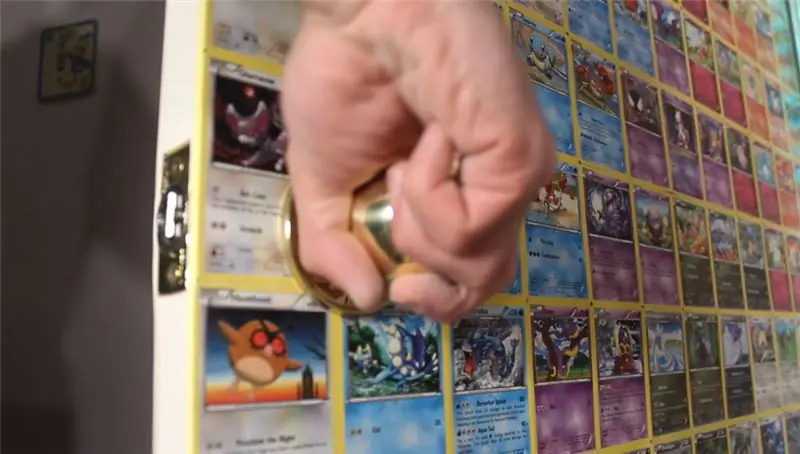
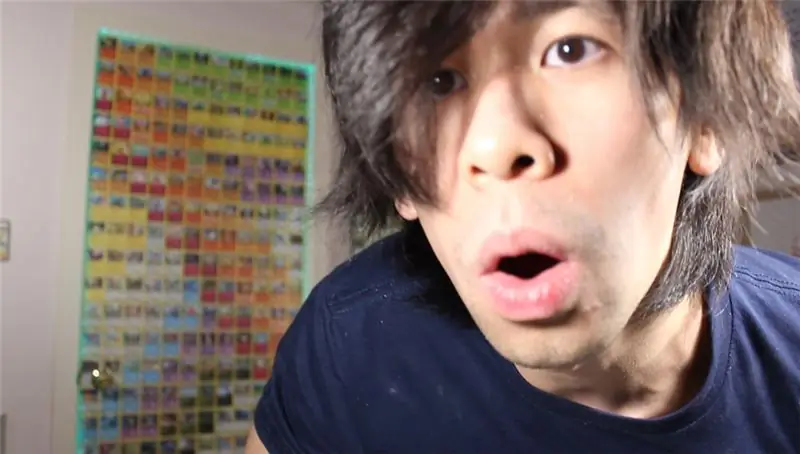
Vuelva a instalar la puerta y retroceda para admirar toda su gloria nerd.
---
Bien, espero que hayas disfrutado de este proyecto a expensas de mi pobre, pobre Pokémon.
¡Pero espera hay mas! Soy anfitrión de un canal de YouTube donde hago todo tipo de cosas raras … ¡como esta!
Ven y di hola:)
-Evan
www.youtube.com/evankale
Recomendado:
Controle su puerta corredera automática con Home Assistant y ESPHome: 5 pasos (con imágenes)

Controle su puerta corredera automática con Home Assistant y ESPHome: El siguiente artículo es un comentario sobre mi experiencia personal al controlar la puerta corredera automática que había instalado en mi casa. Esta puerta, con la marca "V2 Alfariss", se proporcionó con algunos controles remotos Phox V2 para controlarla. Tambien tengo
Reproductor de audio con Arduino con tarjeta Micro SD: 7 pasos (con imágenes)

Reproductor de audio que usa Arduino con tarjeta Micro SD: SUSCRÍBETE a mi canal para más proyectos ……………………. Muchas personas quieren conectar la tarjeta SD con arduino o quiere una salida de audio a través de arduino. Así que aquí está la forma más fácil y barata de conectar la tarjeta SD con arduino. nos puedes
Cerradura de puerta eléctrica con escáner de huellas dactilares y lector RFID: 11 pasos (con imágenes)

Cerradura de Puerta Eléctrica con Escáner de Huellas y Lector RFID: El proyecto fue diseñado para evitar la necesidad de usar llaves, para alcanzar nuestro objetivo usamos un sensor óptico de huellas y un Arduino. Sin embargo, hay personas que tienen una huella dactilar ilegible y el sensor no la reconoce. Entonces pensando en
Mecanismo de bloqueo de puerta RFID con un Arduino: 5 pasos (con imágenes)

Mecanismo de bloqueo de puerta RFID con un Arduino: En este Instructable, conectaremos un sensor RFID RC522 a un Arduino Uno para hacer un mecanismo de bloqueo simple con control de acceso RFID para una puerta, cajón o gabinete. Con este sensor, podrá utilizar una etiqueta o tarjeta RFID para bloquear
Luces automáticas conectadas con puerta y monitoreo de puerta: 5 pasos

Luces automáticas conectadas con puertas y monitoreo de puertas: Parece ser muy difícil encontrar el tablero de interruptores en la oscuridad, pero este proyecto es realmente útil para resolver este problema. Siga los pasos a continuación para conocer la solución de este
